Hur du importerar favoriter till Microsoft Edge
Windows 10 Microsoft Kant / / March 18, 2020
Microsoft Edge är äntligen en livskraftig webbläsare i Windows 10 som du kanske vill börja använda den och importera dina favoriter från andra webbläsare.
Sedan uppdateringen av Windows 10 årsdagen har Microsoft Edge (företagets nya webbläsare) förbättrats en hel del sedan de tidigare byggdes. Och nu, med stöd för tillägg, det är ett genomförbart alternativ till Chrome för Firefox.
På grund av detta kanske du vill börja använda det och importera dina favoriter från andra webbläsare. Det fantastiska är att Microsoft gör det enkelt. Här är hur.
Importera favoriter till Microsoft Edge från andra webbläsare
Starta Edge och öppna inställningsmenyn i det övre högra hörnet.
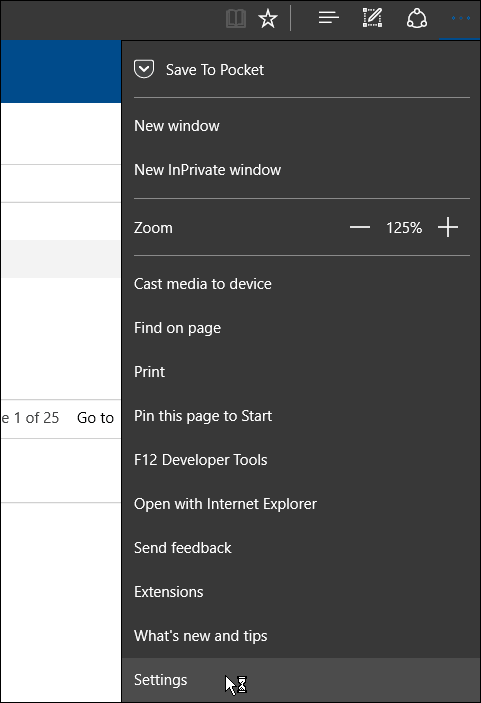
Nu bläddrar du ner menyn och klickar på Visa favoritinställningar.
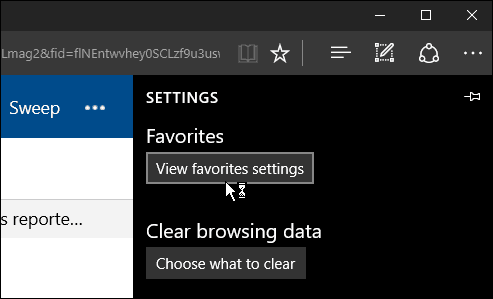
Klicka sedan på de webbläsare som du vill importera dina favoriter från och sedan på knappen Importera. Den tid det tar för dem att importera kommer att variera, men under mitt test tog det bara en sekund.
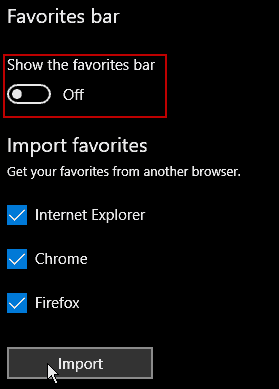
Medan du är där kan du kanske växla till På för att visa Favoritfältet för att få enklare åtkomst till dem.
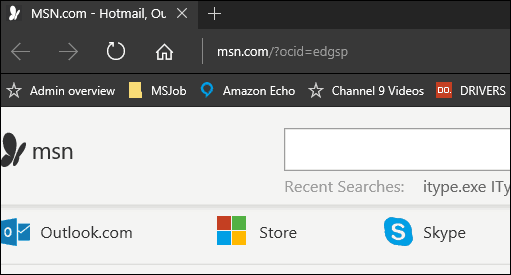
Använder du Microsoft Edge i Windows 10? Lämna ett kommentaravsnitt nedan.


